先自我介绍一下,小编浙江大学毕业,去过华为、字节跳动等大厂,目前阿里P7
深知大多数程序员,想要提升技能,往往是自己摸索成长,但自己不成体系的自学效果低效又漫长,而且极易碰到天花板技术停滞不前!
因此收集整理了一份《2024年最新软件测试全套学习资料》,初衷也很简单,就是希望能够帮助到想自学提升又不知道该从何学起的朋友。
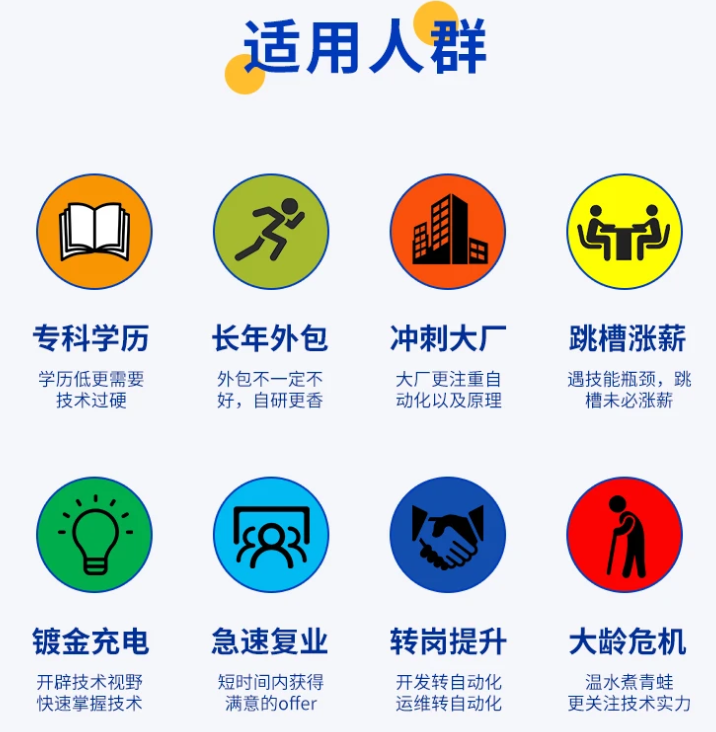
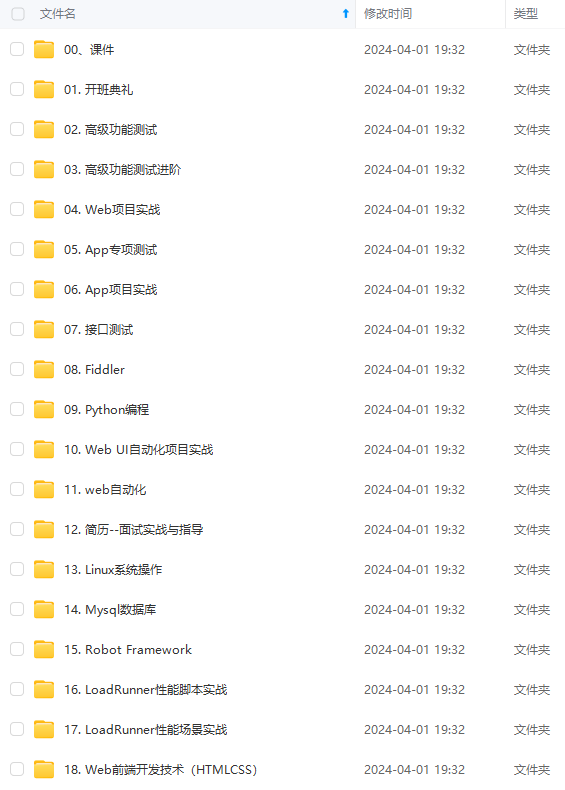
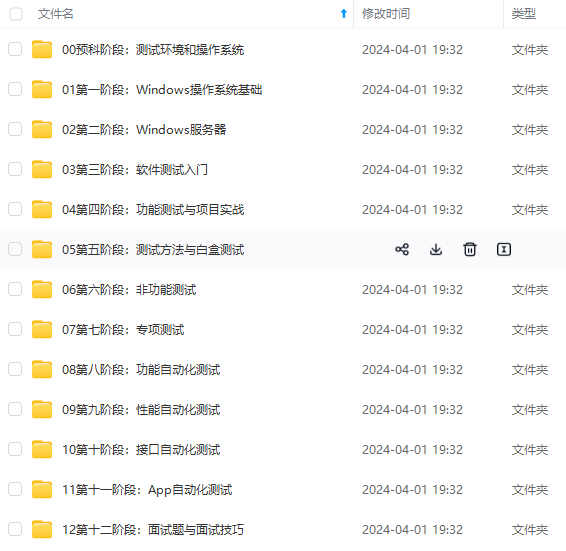
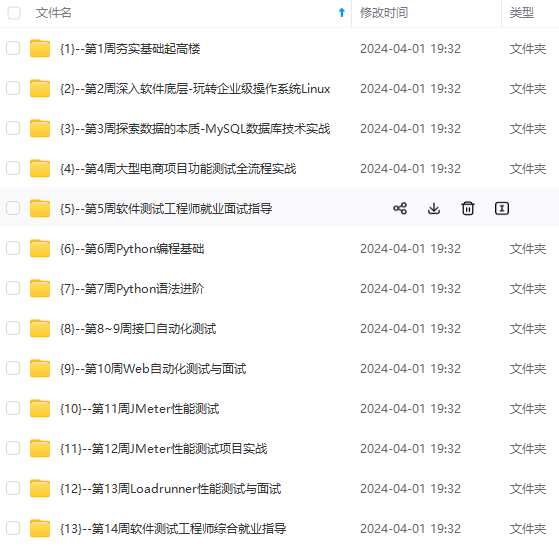

既有适合小白学习的零基础资料,也有适合3年以上经验的小伙伴深入学习提升的进阶课程,涵盖了95%以上软件测试知识点,真正体系化!
由于文件比较多,这里只是将部分目录截图出来,全套包含大厂面经、学习笔记、源码讲义、实战项目、大纲路线、讲解视频,并且后续会持续更新
如果你需要这些资料,可以添加V获取:vip1024b (备注软件测试)
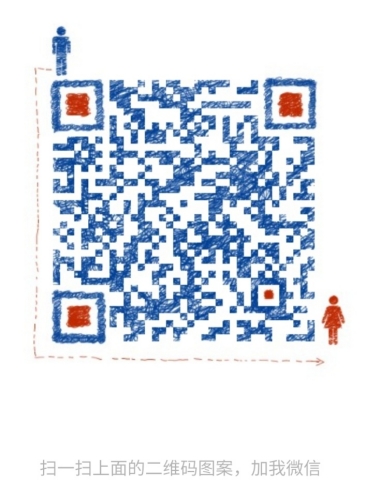
正文
1.在网络编程中,特别是在短时间内新建的网络连接太多,经常出现
java.net.BindException: Address already in use: JVM_Bind的异常
Java.NET.BindException: Address already in use: connect
原因:
短期内新建 socket 操作太多,而 socket.close() 操作并不能当即释放绑定的端口,而是把端口设置为 time_wait 状态,过段时间(默认240s)才释放,用netstat -na能够看到,最后系统资源耗尽(windows上是耗尽了pool of ephemeral ports ,这段区间在1024-5000之间)
解决方法:
在运行 jmeter agent 的机器上,添加注册表条目
HKEY_LOCAL_MACHINE\SYSTEM\CurrentControlSet\Services\Tcpip\Parameters
MaxUserPort 65334
TcpTimedWaitDelay 30
jmeter工具运行设置:
1. cmd中,用 regedit 命令打开注册表
2. 在HKEY_LOCAL_MACHINE\SYSTEM\CurrentControlSet\Services\Tcpip\Parameters
3. 右键Parameters
4. 新建DWORD值,(十进制)设置为30秒。名称:TcpTimedWaitDelay,值:30。新建DWORD值,(十进制)最大连接数65534。名称:MaxUserPort,值:65534
5. 基数选择十进制;以增大可分配的 tcp 连接端口数、减小处于 TIME_WAIT 状态的连接的生存时间
6. 修改配置完毕之后记得重启机器才会生效
jmeter 发送请求后返回java.net.SocketException: Connection reset
这表明是测试服务器有问题,可以去页面验证下。有可能是要配置客户端的设置,如上面的工具运行设置。
java.net.SocketException: Socket closed
step1:
在 http 请求里面找到高级 implementation 选择 httpclient 4,connect设置为15000-300000毫秒。
step2:
在 jmeter 安装目录的 bin 目录下,找到 jmeter.properties 并打开。打开425行的注释,值设置为1:
httpclient4.retrycount = 1
httpclient4.idletimeout=<time in 1000 ms>
java.lang.OutOfMemoryError: Java heap space
原因:
观察运行 jmeter 机器的内存,占用较高,超过了 jmeter 设置的内存上限。
解决方案:
修改 jmeter 配置文件,调整内存可用的范围服务器
修改/bin/jmeter.bat文件:找到这2行
set HEAP=-Xms256m -Xmx256m
set NEW=-XX:NewSize=128m -XX:MaxNewSize=128m
改成:
set HEAP=-Xms1024m –Xmx2048m(最大值不能超过系统内存的1/2)
set NEW=-XX:NewSize=128m -XX:MaxNewSize=512m网络
{ “_t” : “StringResultObject”, “status” : 1030, “message” : “服务器发生错误”, “data” : null, “isSuccess” : false }
如遇到上面请求返回的reponse, 就要首先去服务器端的日志,通过日志来定位问题
Failed to initialise remote engine java.rmi.ConnectException: Connection refused to host:
原因:
分布式测试时,server 和 agent 之间的链接有问题。单个机器排查后,发现是某个 agent 机器安装了多个网卡,rmi 远程的时候找的是虚拟机的网卡,致使链接失败。
解决方案:
禁掉不使用的虚拟机网卡,测试以后再恢复
java.lang.OutOfMemoryError: Java heap space
原因:
jmeter 是一个纯 java 开发的工具,内存由 java 虚拟机 JVM 管理,当内存回收不及时,堆内存不足时,就会报内存溢出错误。
概念补充:
内存泄露:应用使用资源之后没有及时释放,导致应用内存中持有了不需要的资源。
内存溢出:应用的内存已经不能满足正常使用了,堆栈已经达到系统设置的最大值,进而导致崩溃。
通常都是由于内存泄露导致堆栈内存不断增大,从而引发内存溢出。对 jmeter 而言也是如此,jmeter 测试过程中,如果内存溢出的话,一般会出现上面的提示:java.lang.OutOfMemoryError: Java heap space意思就是堆内存溢出,不够用了
解决方法:
知道了报错出现的原因是因为堆内存大小不足引起的,自然而然就会想到内存溢出的解决方法:调整堆内存大小。
步骤(以Windows系统为例,Linux系统类似):
1. 打开jmeter.bat文件,按关键字“HEAP”搜索,把原来的配置改为如下:修改前:
if not defined HEAP (
rem See the unix startup file for the rationale of the following parameters,
rem including some tuning recommendations
set HEAP=-Xms1g -Xmx1g -XX:MaxMetaspaceSize=256m
)
)
修改后:
if not defined HEAP (
rem See the unix startup file for the rationale of the following parameters,
rem including some tuning recommendations
set HEAP=-Xms512m -Xmx4000m
set NEW=-XX:NewSize=256m -XX:MaxNewSize=512m
)
set HEAP=-Xms512m -Xmx4000m:调整堆内存的大小
set NEW=-XX:NewSize=256m -XX:MaxNewSize=512m:调整堆内存中新生带的大小
PS:
网上学习资料一大堆,但如果学到的知识不成体系,遇到问题时只是浅尝辄止,不再深入研究,那么很难做到真正的技术提升。
需要这份系统化的资料的朋友,可以添加V获取:vip1024b (备注软件测试)
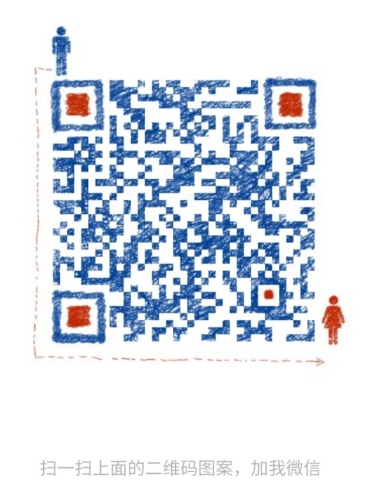
一个人可以走的很快,但一群人才能走的更远!不论你是正从事IT行业的老鸟或是对IT行业感兴趣的新人,都欢迎加入我们的的圈子(技术交流、学习资源、职场吐槽、大厂内推、面试辅导),让我们一起学习成长!
到的知识不成体系,遇到问题时只是浅尝辄止,不再深入研究,那么很难做到真正的技术提升。**
需要这份系统化的资料的朋友,可以添加V获取:vip1024b (备注软件测试)
[外链图片转存中…(img-KO1BcCo7-1713325921292)]
一个人可以走的很快,但一群人才能走的更远!不论你是正从事IT行业的老鸟或是对IT行业感兴趣的新人,都欢迎加入我们的的圈子(技术交流、学习资源、职场吐槽、大厂内推、面试辅导),让我们一起学习成长!






















 581
581











 被折叠的 条评论
为什么被折叠?
被折叠的 条评论
为什么被折叠?








